ps韩系唯美调色教程
来源:网络
作者:眠
学习:7416人次
分析:韩风的唯美色看起来浅浅淡淡,带着一种柔和色彩的视觉效果,所以我们着重从这两个点入手
原图:

效果:

步骤1:打开原图,ctrl+j得到图层1
步骤2:给人物进行提亮和适当美肤,眠懒得要命,所以有一个懒办法就是执行图像——应用图像,
参数如图:
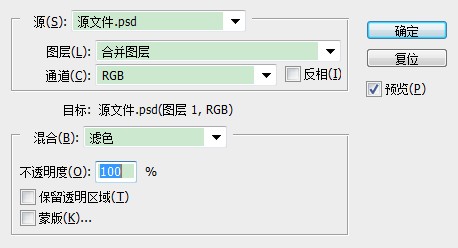
步骤3:给图片整体进行初步的定色。新建调整图层,照片滤镜
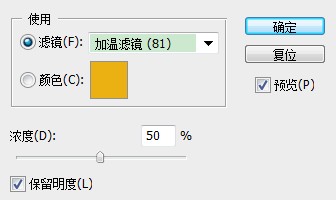
步骤4:进一步定色,让图片看起来不那么生硬。新建调整图层,渐变映射,混合模式改为“滤色”,不透明度90,参数如图
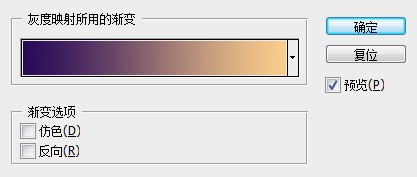
(深色290a89 浅色facd8a)
步骤5:加重部分颜色。新建调整图层,色彩平衡,参数如图
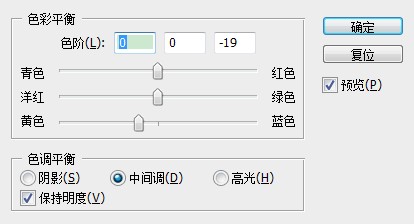
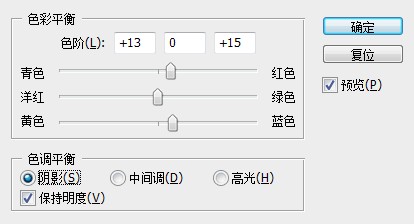
学习 · 提示
相关教程
关注大神微博加入>>
网友求助,请回答!







